티스토리 뷰
안녕하세요 탐구소년입니다.
티스토리 블로그 애드센스 등록하기, 지난 1편에 이은 2편입니다. 거두절미하고 바로 시작합니다.

이러한 메일을 받는 것까지가 지난 1편의 내용이었습니다. 여기부터 시작하겠습니다. 애드센스 광고 게재가 가능해졌으니, 시작하기를 눌러 애드센스를 시작하겠습니다.
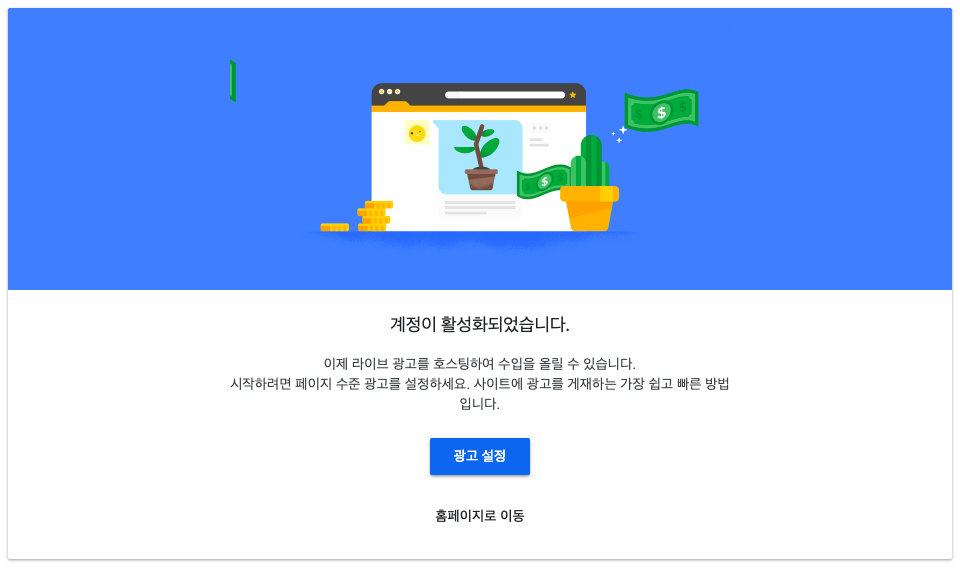
애드센스 홈으로 이동이 됨과 동시에, 계정이 활성화되었다는 페이지가 나옵니다. 광고 설정으로 가서 내 블로그에 게재할 광고를 세팅해보도록 하겠습니다.
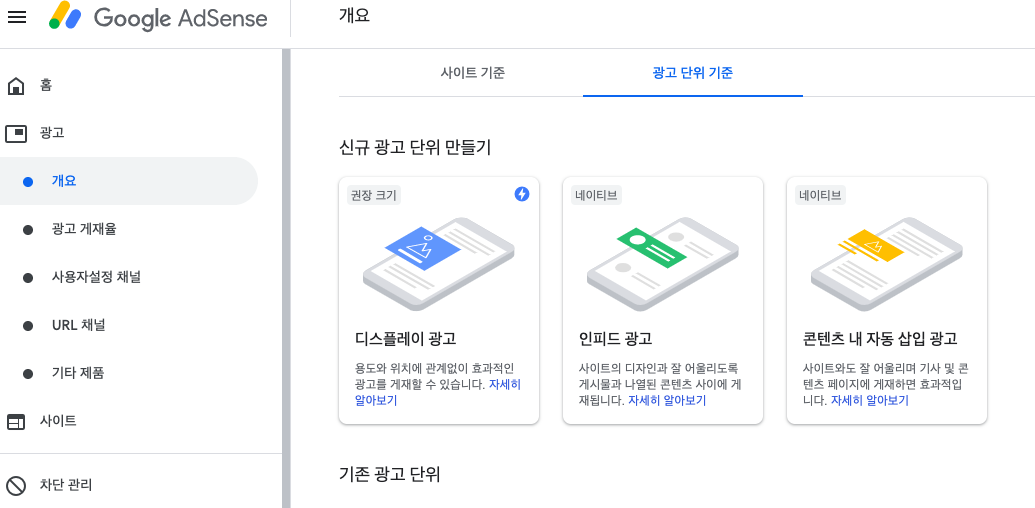
애드센스 카테고리 중 광고 카테고리가 있습니다. 여기에서 개요 부분으로 이동하면 됩니다. 개요에서는 광고 단위를 기준으로 신규 광고 단위 만들기가 가능합니다. 여기에서 디스플레이 광고 부문을 선택하시면 됩니다. 나머지 두 개에 대한 자세한 내용은 저도 잘 모르겠네요.

디스플레이 광고를 클릭하면, 광고 단위를 생성할 수 있는 화면이 나타납니다. 해야할 일은 단 하나, 광고 단위 이름 지정을 하는 것입니다. 좌측 상단에 입력 칸이 보이시죠? 화면 가운데에는 광고 샘플이 표시되고 있습니다.
이름은 편한대로 지어 주시면 됩니다. 이름을 지어주셨다면, 이제 우측 하단에 있는 '만들기'를 클릭하시어 넘어가면 됩니다.

광고가 만들어지면 코드가 생성됩니다. 이 코드를 티스토리 블로그 글에 삽입하면 삽입된 자리에 광고가 표시되는 것입니다.
그런데 이 방식에는 단점이 존재합니다. 바로 글을 쓸 때마다 코드를 집어넣는 게 상당이 번거롭다는 점입니다. 그래서 이를 간편하게 해결하기 위해, 저는 티스토리 블로그 플러그인을 사용하기로 했습니다. 일단 위의 코드는 복사를 해주세요.
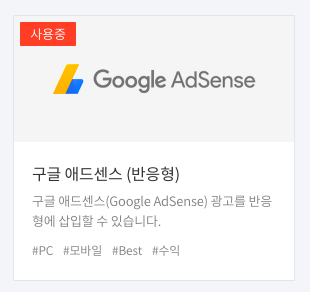
블로그 관리 페이지에 있는 항목 중, 플러그인 항목으로 이동하시어 위의 플러그인을 찾아주세요. 구글 애드센스를 블로그에 삽입할 수 있도록 도와주는 편리한 플러그인입니다. 위의 플러그인을 선택합니다.

플러그인을 클릭하면, 위와 같은 화면이 등장합니다. 광고 형태 세 가지 중 가장 우측에 있는 형태를 클릭하신 다음, 아래에 있는 빈칸에 복사한 코드를 붙여넣기 해주세요. 거기까지 되셨다면 적용을 누르시면 됩니다.
여기까지 모든 과정을 문제없이 처리하셨나요? 그렇다면 남은 것은 내 블로그 게시글에 광고가 붙었는지 확인하는 것 뿐입니다.

확인하셨나요? 위의 이미지는 제 블로그 글의 일부입니다. 광고가 붙어있는 것이 확인되고 있습니다.
은근히 과정이 복잡했으나, 한 과정씩 천천히 진행을 하니 결국엔 문제없이 광고가 붙었습니다. 이것이 모두 완료되었을 때 상당히 뿌듯하더라고요. ㅎㅎ.
자, 과정은 모두 마쳤기에 슬슬 마무리를 해야겠습니다. 마지막으로 블로그를 애드센스에 등록할 때 블로그가 갖추면 좋을 만한 사항들을 몇 가지 소개하면서 마무리하도록 하겠습니다.
- 포스팅 글자 수 1000자 이상
- 카테고리가 비어있지 않도록 관리한다
- 꾸준한 포스팅
- 양질의 포스팅
- 이미지가 너무 많으면 좋지 않다
이상입니다. 감사합니다.
'IT > IT 상식' 카테고리의 다른 글
| quickTime Player 사용해서 맥북 화면 동영상으로 녹화하기 (0) | 2020.06.04 |
|---|---|
| 크롬 검색 시 야후 검색엔진이 뜰 때 (2) | 2020.04.20 |
| 티스토리 블로그 애드센스 등록하기 1편 (0) | 2020.03.13 |
| 웹사이트 화면 PDF 파일로 저장하는 방법 (2) | 2020.03.12 |
| 크로스 브라우징(cross browsing)이란? 개념 알아보기 (0) | 2020.03.10 |
